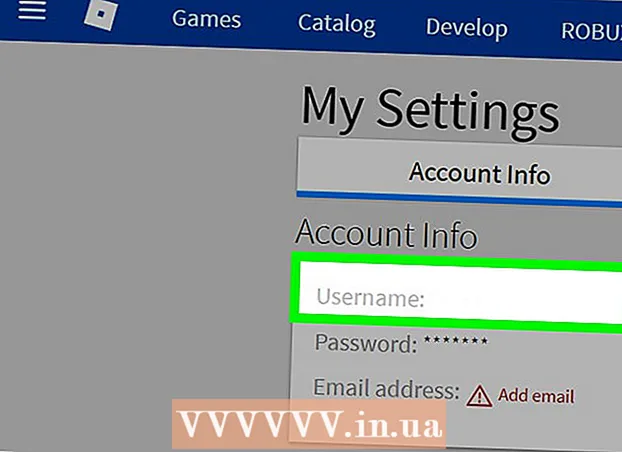作者:
Janice Evans
创建日期:
1 七月 2021
更新日期:
1 七月 2024

内容
当您找到最好的字体但不知道如何安装它时,这是多么令人沮丧。字体可以形成或分解字体的一部分,以提醒您视觉效果的重要性。无论如何,安装字体相当简单。继续阅读以了解如何在 Mac 上安装字体。
脚步
方法 1 of 2:使用字体书(推荐)
 1 使用搜索引擎下载字体。 启动浏览器并在搜索栏中输入“免费字体 for Mac”(不带引号)。浏览列表并选择要下载的任何字体或字体集。
1 使用搜索引擎下载字体。 启动浏览器并在搜索栏中输入“免费字体 for Mac”(不带引号)。浏览列表并选择要下载的任何字体或字体集。 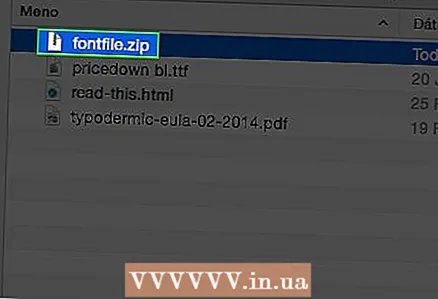 2 解压缩存档或从其 ZIP 文件中提取字体。 解压缩它们后,它们应该有一个 .ttf 文件扩展名,代表“TrueType 字体”。
2 解压缩存档或从其 ZIP 文件中提取字体。 解压缩它们后,它们应该有一个 .ttf 文件扩展名,代表“TrueType 字体”。  3 双击要安装的字体,当字体出现在字体册窗口时,单击“安装”按钮。
3 双击要安装的字体,当字体出现在字体册窗口时,单击“安装”按钮。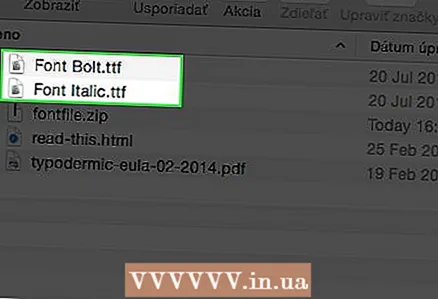 4 使用相同的方法,安装任何版本的字体(粗体、斜体)。 如果字体的粗体或斜体版本需要单独安装,请重复上述步骤。
4 使用相同的方法,安装任何版本的字体(粗体、斜体)。 如果字体的粗体或斜体版本需要单独安装,请重复上述步骤。 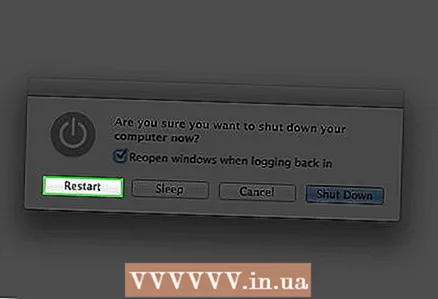 5 如果准备使用的字体没有自动出现,请重新启动计算机。
5 如果准备使用的字体没有自动出现,请重新启动计算机。
方法 2 of 2:手动安装
 1 使用搜索引擎下载字体。 查找可随时下载的免费字体或在线购买。
1 使用搜索引擎下载字体。 查找可随时下载的免费字体或在线购买。 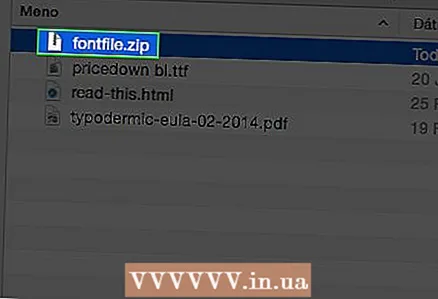 2 解压缩存档或从其 ZIP 文件中提取字体。 解压缩它们后,它们应该具有 .ttf 文件扩展名。
2 解压缩存档或从其 ZIP 文件中提取字体。 解压缩它们后,它们应该具有 .ttf 文件扩展名。 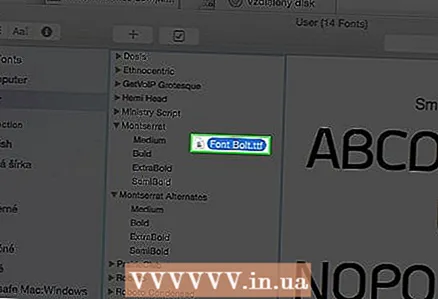 3 移动字体文件。 根据操作系统的版本:
3 移动字体文件。 根据操作系统的版本: - Mac OS 9.x 或 8.x:将文件拖放到系统文件夹。
- Mac OS X:将文件拖放到库中的字体文件夹。
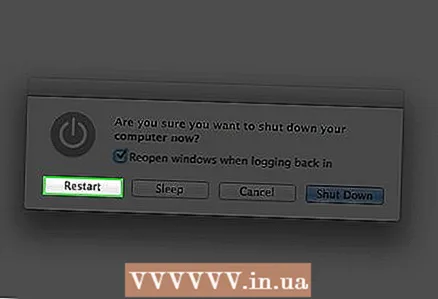 4 如果准备使用的字体没有自动出现,请重新启动计算机。
4 如果准备使用的字体没有自动出现,请重新启动计算机。
提示
- 不要在 TrueType 和 Type 1 等多种格式中安装相同的字体。